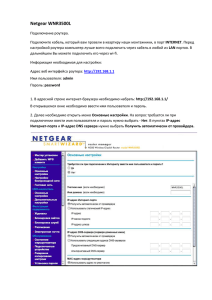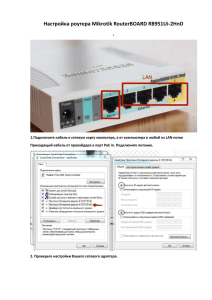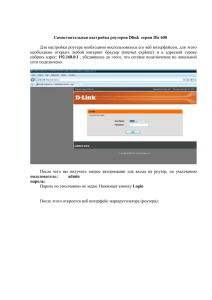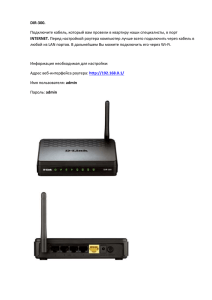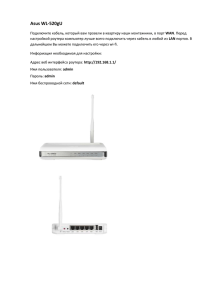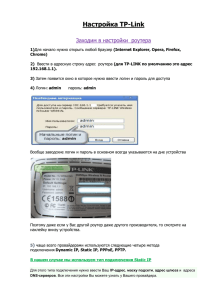Настройка роутера D-Link DIR-320
advertisement
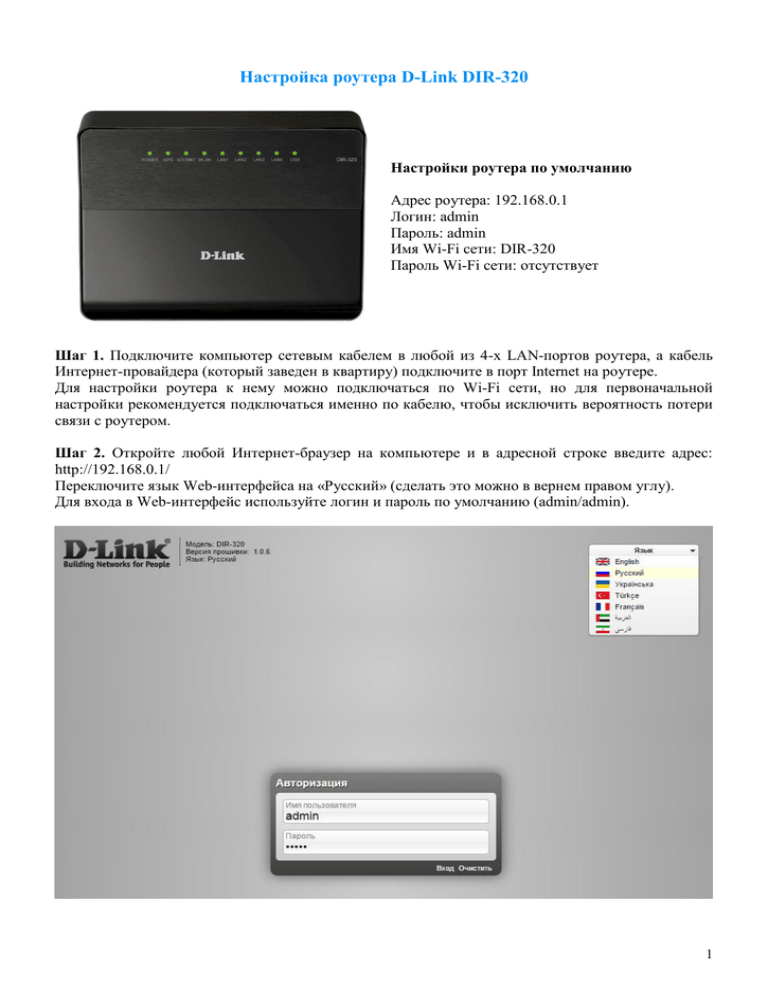
Настройка роутера D-Link DIR-320 Настройки роутера по умолчанию Адрес роутера: 192.168.0.1 Логин: admin Пароль: admin Имя Wi-Fi сети: DIR-320 Пароль Wi-Fi сети: отсутствует Шаг 1. Подключите компьютер сетевым кабелем в любой из 4-х LAN-портов роутера, а кабель Интернет-провайдера (который заведен в квартиру) подключите в порт Internet на роутере. Для настройки роутера к нему можно подключаться по Wi-Fi сети, но для первоначальной настройки рекомендуется подключаться именно по кабелю, чтобы исключить вероятность потери связи с роутером. Шаг 2. Откройте любой Интернет-браузер на компьютере и в адресной строке введите адрес: http://192.168.0.1/ Переключите язык Web-интерфейса на «Русский» (сделать это можно в вернем правом углу). Для входа в Web-интерфейс используйте логин и пароль по умолчанию (admin/admin). 1 Шаг 3. После первого входа роутер предложит задать новый пароль администратора. Необходимо придумать новый пароль для входа в настройки роутера или сохранить текущий, два раза повторив пароль admin. Если будет введен пароль отличный от admin, то нужно будет повторно авторизоваться для входа в настройки роутера. Шаг 4. Переключите Web-интерфейс настройки роутера в расширенный режим. Для этого необходимо в нижнем правом углу нажать ссылку «Расширенные настройки». 2 Шаг 5. Для настройки Интернет-соединения в разделе «Сеть» выберите настройки WAN. Откроется страница с настройками WAN-соединений. Шаг 6. Нажмите кнопку добавить и задайте все настройки согласно параметрам и скриншотам ниже: Тип соединения: PPTP + Динамический IP Имя: Airnet Имя пользователя: введите логин для подключения к Интернет (например, air00000) Пароль: введите пароль для подключения к Интернет Подтверждение пароля: повторите пароль для подключения к Интернет Адрес VPN-сервера: vpn.airnet67.ru Шифрование: Без шифрования Алгоритм аутентификации: AUTO Остальные параметры можно оставить по умолчанию. Когда все параметры будут скорректированы, нужно нажать кнопку «Сохранить» в нижнем правом углу. Откроется страница с настройками WAN-соединений, на которой будет отображаться новое созданное соединение Airnet. 3 4 Шаг 7. Для настройки Wi-Fi вернитесь на главную страницу расширенных настроек. Для этого нажмите на стрелку слева. В разделе Wi-Fi выберите пункт «Основные настройки». Откроется страница с основными настройками Wi-Fi, на которой необходимо задать название Wi-Fi сети. 5 Шаг 8. Для настройки безопасности Wi-Fi вернитесь на главную страницу расширенных настроек. В разделе Wi-Fi выберите пункт «Настройки безопасности». На открывшейся странице необходимо задать настройки безопасности и пароль Wi-Fi сети согласно параметрам и скриншотам ниже: Сетевая аутентификация: WPA2-PSK Ключ шифрования PSK: задайте пароль для Wi-Fi (не менее 8-ми символов) WPA-шифрование: AES Остальные параметры оставьте по умолчанию. Шаг 9. После всех действий нужно обязательно сохранить все внесенные изменения, в противном случае все изменения будут утеряны при отключении питания роутера. Для этого нужно навести курсор мыши на выпадающее меню «Система» в верхнем правом углу и выбрать из списка пункт «Сохранить». Данным действием все внесенные изменения будут сохранены в системе роутера. Настройка роутера завершена. 6